Vill du lära dig att installera PHP på IIS-servern? I den här guiden, vi ska visa dig hur du installerar och konfigurerar PHP på IIS-servern.
• Windows 2012 R2
• Windows 2016
• Windows 2019
• PHP 7
Maskinvarulista:
I följande avsnitt presenteras listan över utrustning som används för att skapa denna Windows-självstudie.
Varje del av hårdvara som anges ovan finns på Amazon webbplats.
Windows-spellista:
På den här sidan erbjuder vi snabb tillgång till en lista med videoklipp relaterade till Windows-installation.
Glöm inte att prenumerera på vår youtube-kanal som heter FKIT.
Windows Självstudiekurs:
På den här sidan erbjuder vi snabb tillgång till en lista över Windows-självstudier.
Tutorial IIS - PHP-installation på Windows
Först måste vi få tillgång till PHP webbplats för Windows.
Leta upp och ladda ner NTS-versionerna (Non-Thread Safe).
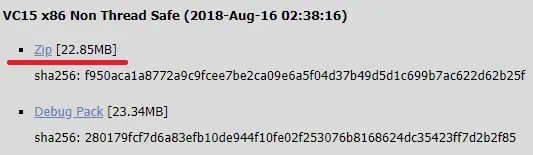
I vårt exempel, följande fil laddades ner: php-7.2.9-nts-Win32-VC15-x86.zip.
Skapa en katalog med namnet PHP på roten på din C-drivrutin.
Extrahera innehållet i php-7.2.9-nts-Win32-VC15-x86.zip-filen inuti C:\PHP-mappen.
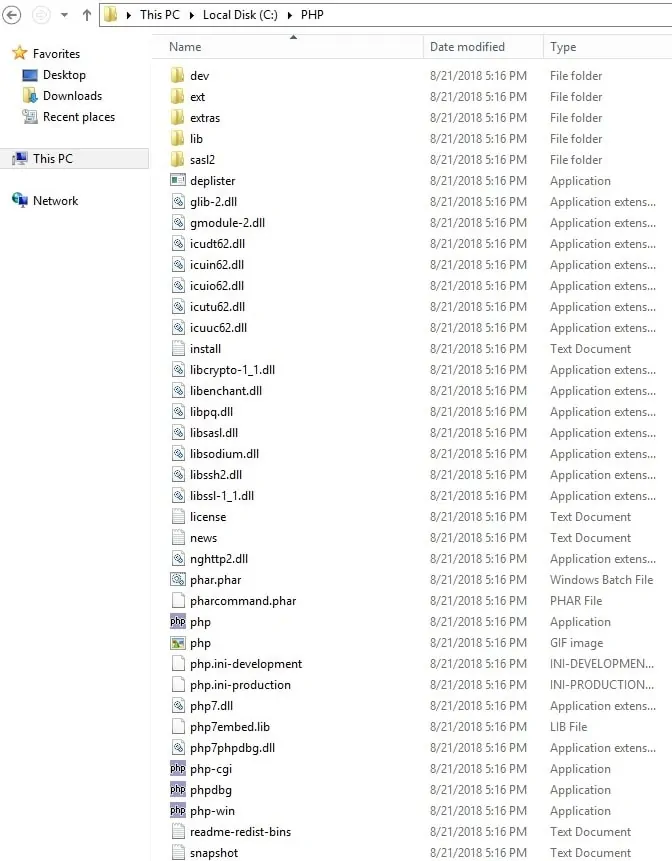
PHP för Windows kräver installation av en specifik version av Microsoft Visual Studio.
I vårt exempel, vi hämtade PHP-paketet bygga VC15.
PHP Build VC 15 kräver installation av Microsoft Visual Studio version 2017.
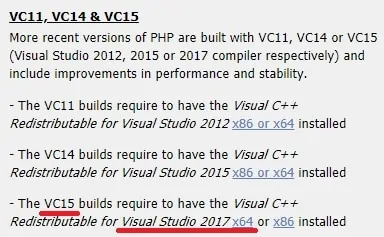
Ladda ned och installera Microsoft Visual Studio version 2017 x86.
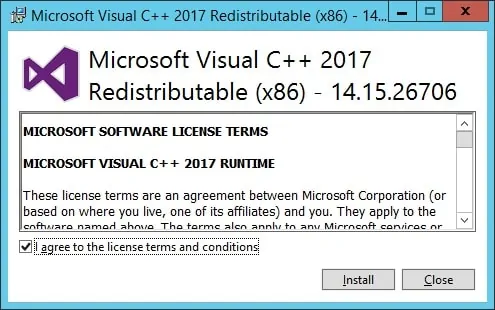
Efter avslutad Visual Studio-installationen måste vi lägga till PHP-katalogen i PATH-miljövariabeln.
Få åtkomst till fönstret systemegenskaper.
Få åtkomst till fliken Avancerat och klicka på knappen Miljövariabler.
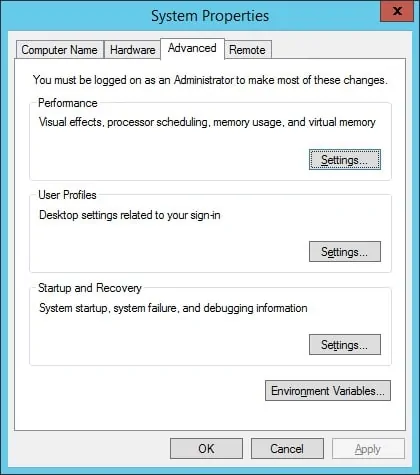
Välj SÖKVÄG-variabeln och klicka på knappen Redigera.
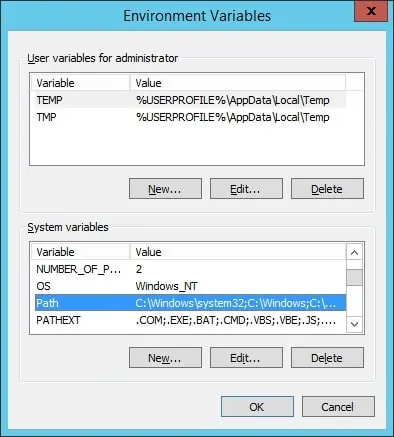
Lägg till PHP-katalogen i slutet av variabelvärdet PATH.
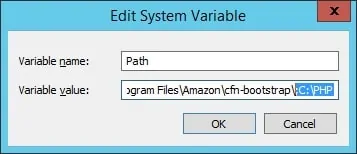
Öppna windows explorer-programmet och få åtkomst till PHP-mappen.
Leta upp filen med namnet PHP.INI-PRODUKTION.

Byt namn på PHP.INI-PRODUKTION till PHP.INI.
Redigera filen med namnet PHP.INI.
Här är den ursprungliga filen, innan vår konfiguration:
Här är filen, efter vår konfiguration.
Tänk på att din PHP tidszon fil kanske inte samma sak för mig.
Nu måste vi testa vår PHP-installation.
Öppna en DOS-kommandotolk och ange följande kommando.
Grattis! du har installerat PHP på Windows-servern.
Självstudie - IIS-installation på Windows
Öppna serverhanterarens program.
Få tillgång till Hantera-menyn och klicka på Lägg till roller och funktioner.

Få åtkomst till skärmen Serverroller, välj alternativet Webbserver (IIS) och klicka på knappen Nästa.

På följande skärm klickar du på knappen Lägg till funktioner.

På IIS-serviceskärmen väljer du alternativet CGI och avslutar installationen.

IIS-servern installerades på din dator men vi måste fortfarande konfigurera PHP-integrationen.
Öppna IIS-hanterarens program och få åtkomst till alternativet Hanteraremappningar.
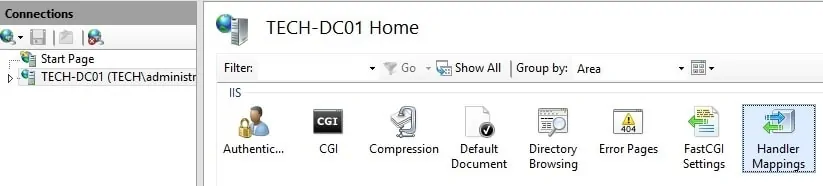
På den högra delen av skärmen väljer du alternativet med namnet: Lägg till modulmappning.
På skärmen Modulmappning måste du ange följande information:
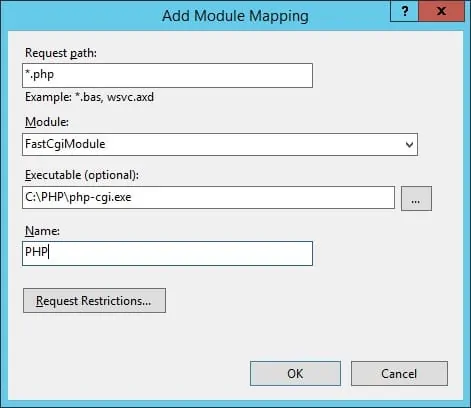
Klicka på knappen som heter: Begär begränsningar.
Välj alternativet Fil eller Mapp och klicka på knappen OK.
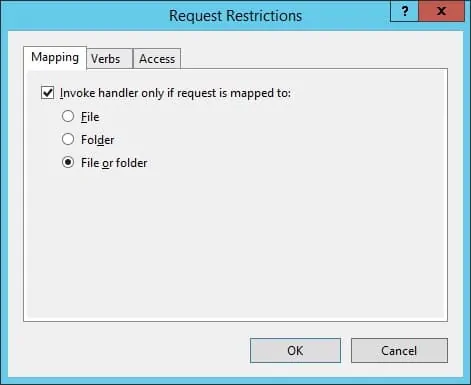
Klicka på KNAPPEN OK.
Om följande meddelande presenteras, klicka på Ja-knappen.
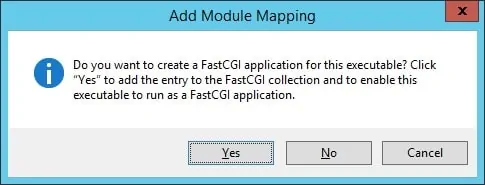
Nu måste vi konfigurera IIS för att acceptera index.php som en standardsida.
Öppna IIS-hanterarens program och få åtkomst till alternativet Standarddokument.
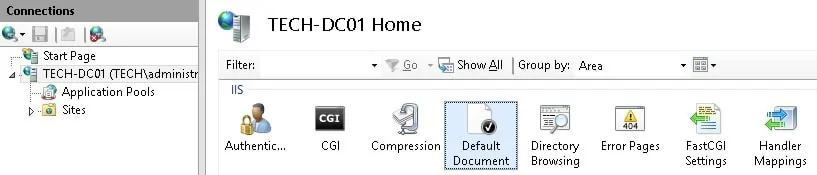
På den högra delen av skärmen väljer du alternativet med namnet: Lägg till...
På fönstret Lägg till standarddokument måste du ange följande information:
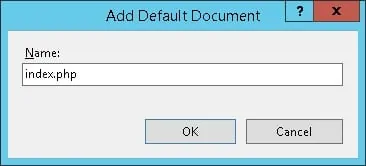
För att avsluta installationen måste du starta om IIS-tjänsten.
Högerklicka på servernamnet på den övre vänstra delen av skärmen och välj alternativet Stopp.
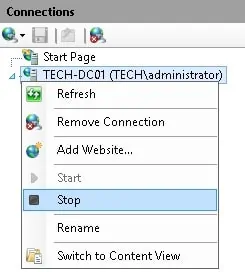
Högerklicka på servernamnet på den övre vänstra delen av skärmen och välj alternativet Start.
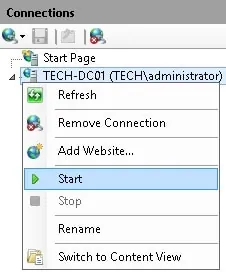
Grattis! Du har installerat PHP på Windows-servern.
IIS-servern stöder nu användningen av PHP.
Testa Din PHP-installation på Windows IIS
Öppna anteckningsblocksprogrammet och skapa ett dokument med namnet test.php
Detta dokument ska placeras inuti WWWROOT-mappen.
Öppna din webbläsare och ange IP-adressen till din IIS webbserver plus /test.php
I vårt exempel angavs följande webbadress i Webbläsaren:
• http://35.162.85.57/test.php
Följande innehåll bör presenteras.
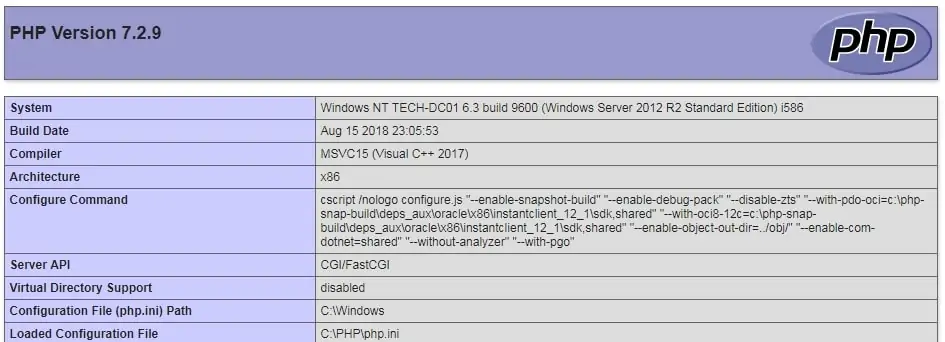
Din PHP-installation på Windows IIS testades framgångsrikt.
